Cara Mengganti IP Address Android
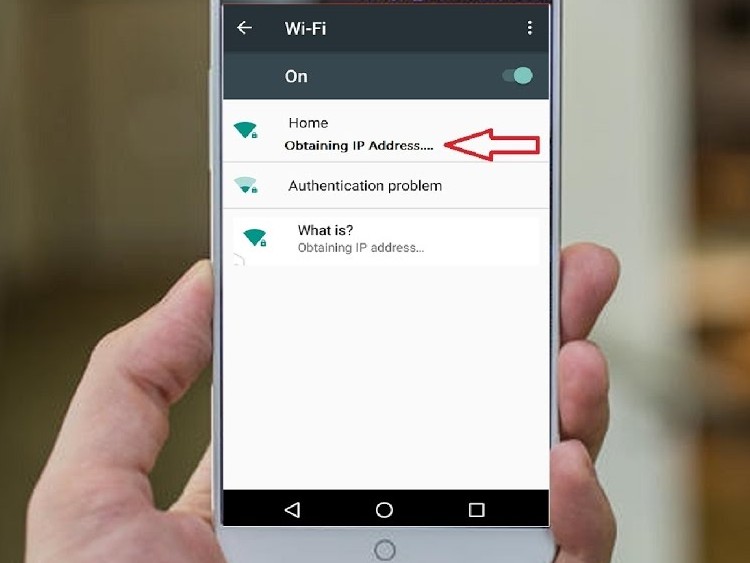
IP Address
ReXdl.co.id – IP Address adalah kumpulan angka yang pastinya dimiliki oleh komputer dan smartphone dan berguna untuk menghubungkan dengan jaringan internet. Sehubungan dengan pembahasan kali ini yang mengangkat tema IP Address. Pada kesempatan kali ini Rexi akan memberikan cara mengganti IP Address android untuk sobat ReXlover yang terus setia dengan website ini.

Setiap website memiliki IP Address yang berbeda-beda meski begitu ada juga website yang memiliki IP Addres yang sama. Karena IP Address sendiri merupakan sekumpulan bilangan biner dan terdiri dari angka 1 hingga 0.
Akan tetapi IP Address akhirnya dibuat dengan menggunakan format bilangan yang dibagi menjadi 4 buah kode. Dan dipisahkan dengan menggunakan titik.
Contoh IP Address : 192.168.1.1.
Untuk mengetahui alamat addres bisa kamu lakukan secara manual. Yakni dengan cara memeriksanya pada control panel yang ada pada perangkat komputer. Dan bisa juga melalui CMD.
Cara Mengganti IP Address pada Windows

Ketika sobat ReXlover menggunakan jaringan internet pada komputer. Terutama pada windorws IP Addres yang disediakan pada kamu biasanya acak. Contohnya ketika terdapat empat perangkat yang tersambung pada internet. Maka kamu akan langsung mendapatkan alamat IP begitu perangkat yang kamu gunakan tersambung.
Misalnya seperti perangkat yang pertama tersambung di jaringan internet adalah 192.168.1.1. Kemudian IP Address yang berikutnya tersambung adalah 192.168.1.2 dan seterusnya.
Selain itu alamat IP juga bisa berubah tanpa adanya pemberitahuan terlebih dahulu pada kita.
Biasanya hal tersebut dilakukan agar perangkat yang terhubung dengan jaringan internet tidak saling bertabrakan satu sama lain. Itulah sebabnya alamat IP harus kamu ganti menjadi 3 digit angkat sehingga tidak saling berebut jaringan internet. Meski hampir semua windows memiliki cara yang yang hampir sama untuk mengganti IP Address. Berikut ini adalah cara mengganti IP Address yang bisa kamu gunakan dan kamu coba :
Via Control Panel
Cara yang pertama akan Rexi berikan adalah dengan mengganti alamat IP untuk windows 10, 8, XP, 7.
Berikut ini adalah caranya :
1.) Buka menu Control Panel lalu jika halaman baru muncul kamu bisa mencari opsi Local Area Conection Status. Klik saja opsi ini maka kamu akan mendapatkan beberapa opsi. Pilih Properties.
2.) Lalu pilih opsi :
![]()
3.) Selanjutnya klik Properties lagi agar kamu bisa melanjutkan ke prose yang berikutnya.
4.) Kamu pun akan diberikan informasi tentan alamat IP yang kamu miliki, dan untuk mengubahnya. Kamu harus masuk ke menu use the following IP address untuk kemudian menyetingnya sesuai dengan keinginan kamu.
5.) Ubah angka paling belakang alamat IP, mialnya diubah menjadi 168.1.157.
6.) Klik OK jika sudah selesai.
Kamu pun sudah berhasil mengubah alamat IP dan cara ini bisa kamu gunakan pada Windows 7, 8 hingga XP serta Windows lainnya.
Biasanya setelah diganti, kamu akan mengalami masalah saat menghubungkan koneksi internet. Hal ini wajar sebab IP Address yang baru diganti akan dideteksi ulang. Oleh sebab itu kamu bisa klik Fix Error maka masalah akan selesai dan kamu bisa tersambung dengan jaringan internet.
Via Network and Sharing Center
Cara yang kedua juga sangat mudah untuk kamu coba. Cara ini bisa kamu gunakan agar kamu bisa terkoneksi dengan Google Chrome. Berikut ini adalah caranya :
- Langkah pertama adalah dengan membuka Network and Sharing Center.
- Klik di bagian ikon jaringan ya. Kamu dapat menemukannya pada bagian bawah di desktop.
- Lalu sobat harus memilih opsi : open network and sharing center. Selain dengan cara ini kamu juga bisa membuka menu ini dengan menekan tombol Windows + R.
- Kemudian copy pastekan perintah :
- exe/nameMicrosoft. NetworkAndSharingCenter Lantas kamu bisa klik Enter.
- Selanjutnya kamu harus memilih opsi Change adapter settings.
- Kamu bisa menentukan router atau adapter mana yang hendak kamu ganti alamat IP nya.
- Contohnya mengganti alamat IP pada LAN, kamu pun bisa memlih opsi Ethernet.
- Selain itu kamu juga bisa mengganti adapter pada wifi. Dengan cara klik kanan adapter wifi kemudian pilih properties.
- Lanjutkan dengan klik dua kali. Pada menu :

- Di jendela yang berikutnya kamu bisa memilih use the following IP address. Lalu kamu bisa mengetikkan atau mengisi alamat IP yang kamu inginkan.
- Jangan lupa ya, untuk mengisi pada bagian default gateway. Serta DNS server jika kamu butuhkan dan klik Ok agar petintah tersebut tersimpan.
- Proses penggantian alamat IP pun sudah berhasil kamu lakukan secara manual. Dengan cara ini kamu tidak butuh menggunakan software tambahan untuk mengganti IP Addres di windows. Baik pada komputer mau pun Laptop.
Cara Mengganti IP Address Android
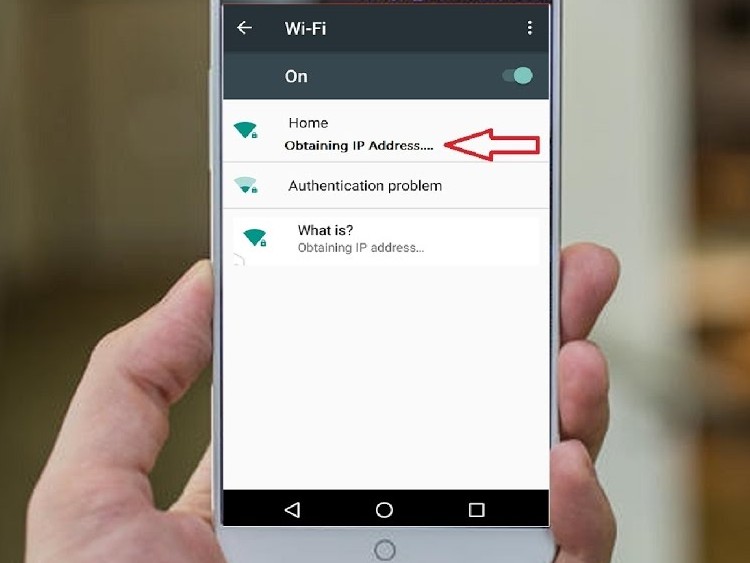
Jika dulu kita hanya bisa mengakses internet melalui PC atau Laptop namun kehadiran smartphone menjadi cara lain bagi kita agar terhubung dengan internet. Untuk itu Rexi pun akan memberikan cara mengganti IP Addres Adroid. Berikut ini caranya :
Matikan Data
Cara ini sangat mudah untuk sobat coba. Sebab caranya hanya dengan mematikan data seluler di perangkat android kamu terlebih dahulu selama sepuluh detik. Baru setelah itu hidupkan kemabli koneksi internet atau data seluler kamu. Maka cara ini sudah secara otomatis akan mengganti alamat IP kamu.
Caranya sangat mudah dan bahkan kamu tidak membutuhkan bantuan aplikasi apapun.
Restart Ponsel
Cara kedua hampir sama dengan cara pertama. Namun kali ini kamu harus merestart smartphone kamu terlebih dahulu. Caranya sudah tahu kan. Dengan merestart smartphone maka IP Address smartphone kamu bisa berubah dengan otomatis. Hal ini bisa membuat akses Chrome menjadi lebih lancar dan cepat.
Mengubah IP Address Secara Manual
Jika kedua cara di atas bisa dilakukan dengan otomatis maka cara ini akan kamu lakukan dengan cara manual. Meski caranya lebih lama namun cara ini Rexi anggap lebih akurat.
- Mulanya kamu harus masuk ke menu setting.
- Lalu pilih menu koneksi.
- Kamu akan dihadapkan pada beberapa tools yang berhubugan dengan koneksi. Misalnya seperti Bluetooth, wifi, jaringan seluler hingga airplane mode. Untuk mengganti alamat IP kamu bisa klik menu wifi dan ikuti arahan selanjutnya.
- Untuk wifi yang sudah terhubung kamu bisa klik dan tahan beberapa detik pilihan jaringan wifi tersebut.
- Jika muncul jendela baru, maka pilih saja kelola pengaturan jaringan dan lanjutkan ke langkah berikutnya.
- Centang pada pilihan tampilan opsi yang selanjutnya kemudian pilih opsi sesuai dengan kebutuhan. Misalnya mengatur IP Address.
- Pada pengaturan IP kamu bisa mengatur IP, serta mengubah DHCP ke statis, dan lainnya. Klik Simpan agar perubahan tersimpan dengan sempurna.
- Setelah itu tunggu saja hingga koneksi wifi tersambung kembali.
- Jika sudah maka alamat IP pada android kamu pun sudah berhasil diubah.
Penutup
Kamu bisa mendapatkan koneksi internet yang jauh lebih lancar serta cepat dibandingkan dengan sebelumnya. Baik pada PC atau android dengan banyak cara. Salah satunya ya dengan mengganti alamat IP seperti yang sudah Rexi berikan di atas.
Cara mengganti IP Address android cenderung sangat mudah, asalkan sobat menyimak penjelasan dari Rexi sejak awal dan mempraktikkannya dengan benar. Maka kami tunggu kunjungan sobat lain waktu hanya di ReXdl.co.id yang selalu update setiap hari.
Game dan Aplikasi Populer Lainnya :
- Cara Cek Nomor Axis Termudah untuk Kamu si Pelupa
- Download Picsart Pro Mod Apk Full Unlocked 2020
- Street Racing 3D Mod APK
- Aplikasi Kompres PDF untuk Android dan PC Terbaru 2020
- Setel APN Telkomsel – 3G/4G Tercepat dan Stabil + Gratis (Setting)
- Dream League Soccer APK Mod
- Shadow Fight 3 MOD APK
- Dragon Village Mod Apk
- Rekomendasi Aplikasi Bokeh Android Terbaik dan Gratis




